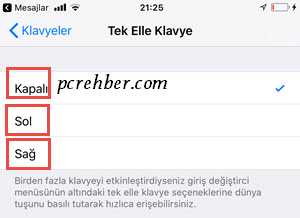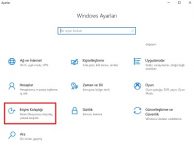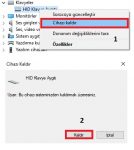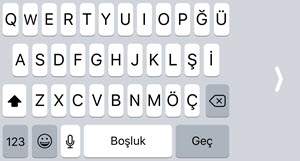
iPhone tel el yazmak için, sağ veya sol el klavye nasıl açılır, resimli ve videolu anlatım.
iPhone tek el klavye etkinleştirmek, iPhone yeniliklerinden biri olan sağ el veya sol el ile kullanabileceğiniz tek el klavye nasıl etkinleştirilir.
iPhone tek el klavye etkinleştirmek
Klavye kullanırken daha rahat yazmanızı sağlayacak olan tek el klavyeyi açmak için aşağıdaki adımları uygulayın,
iPhone telefonunuzda klavye açıkken emoloji tuşuna ![]() (Gülen yüz) basılı tuttuğunuzda sağ veya sol el klavyeyi seçebileceğiniz menü açılacaktır.
(Gülen yüz) basılı tuttuğunuzda sağ veya sol el klavyeyi seçebileceğiniz menü açılacaktır.

Açılan bu menüden iPhone klavyesini hangi elinizle kullanmak istiyorsanız sağ veya sol el onu seçin.
iPhone klavyeyi sol elinizle yazmak için etkinleştirdiğinizde klavye aşağıdaki gibi görünecektir, tuşlar daha çok klavyenin sol kısmına yanaşmış şekildedir.
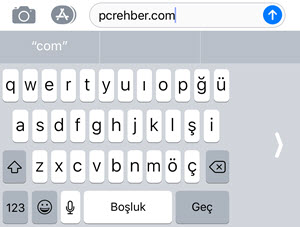
iPhone klavyeyi sağ elinizle yazmak için etkinleştirdiğinizde klavye aşağıdaki gibi görünecektir, tuşlar daha çok klavyenin sağ kısmına yanaşmış şekildedir.
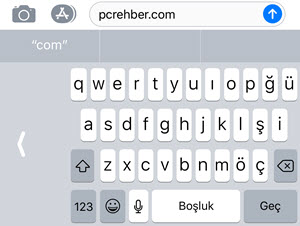
Ayarlar kısmından iphone tek el kullanımını etkinleştirmek
İpucu: iPhone tek el klavye ayarlarınızı telefonunuzun ayarlar kısmından da yapabilirsiniz.
Bunun için, Ayarlar -> Genel -> Klavye yolunu izleyerek Tek El Klavye kısmından sağ el veya sol el şeklinde seçiminizi yapabilirsiniz.